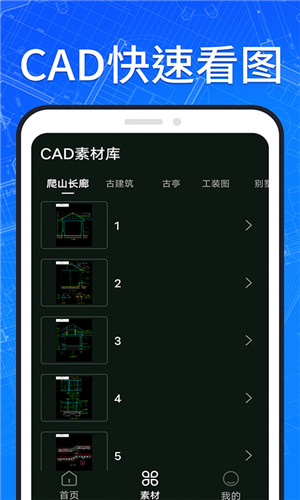
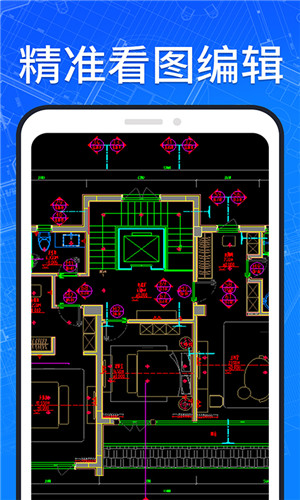
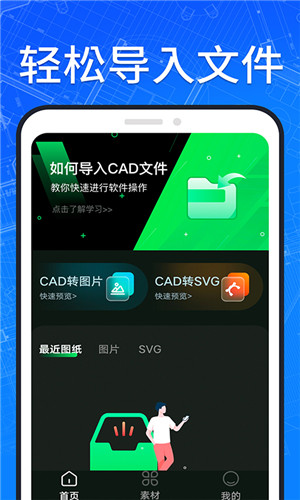

CAD看图手机版最新版是一款专业的手机看图设计软件,其拥有快速看图、DWG画图、CAD批注、CAD测量、画图制图等丰富功能,并且能够顺畅的打开AutoCAD、浩辰CAD天正建筑等多种版本的CAD图纸,同时还能够支持多人在线沟通,能够有效的提升沟通效率,更好的设计图纸!
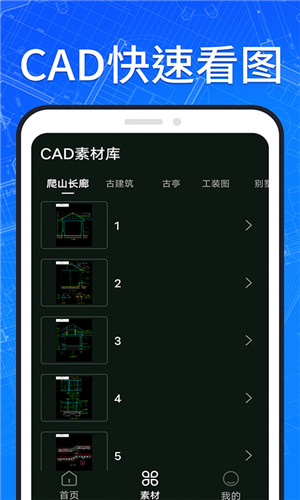
另外CAD看图体积小巧,页面精致简约,功能丰富全面、操作简单易上手,能够满足绝大多数用户的使用需求,欢迎有需要的用户下载体验!
1、有速度
快速启动,秒速打开,速度最佳的手机CAD看图工具,手机看图快人一步。
2、有优势
软件体积小巧、界面精致、功能免费、操作简单,最大程度满足用户CAD图纸阅读需求。
3、有科技
内置WIFI传输功能,直接同步电脑、手机、云盘图纸文件。
4、有技术
支持全屏查看,随时标注,随意缩放,一键测距。
5、有服务
CAD看图提供专业有效的CAD看图服务。
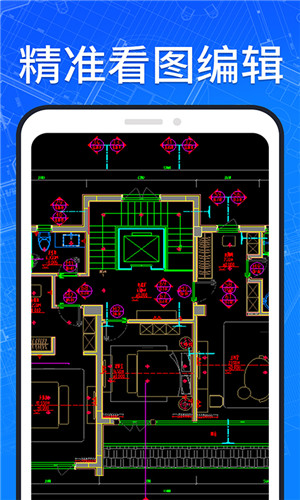
1、快速看图
顺畅打开AutoCAD、浩辰CAD天正建筑等各版本CAD图纸;
2、完美显示
真矢量CAD图纸显示,云字体提供CAD字库,告别乱码困扰;
3、协作用图
支持多人在线沟通与图纸实时同步,实现图纸即时交流、共享管理;
4、CAD批注
支持语音、照片、文字等多种批注,并可分享好友协同工作;
5、绘图工具
CAD图纸绘制、测量、标注、文字查找、图块统计等功能;
6、一键同步
云存储空间图纸随身,在手机、平板或电脑上随时同步您的CAD图纸;
7、DWG轻松分享
支持微信、QQ、微博等社交工具,CAD图纸交流再无障碍;
8、适用多样格式
支持浏览DWG、DXF等格式图纸,支持CAD转PDF或PNG等图片;
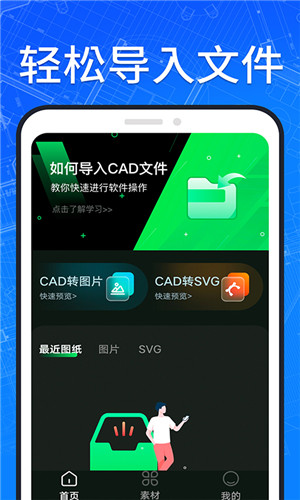
1、双击打开桌面快捷方式图标打开程序,程序主窗口点击打开按钮。
2、选择文件窗口中选择图纸并点击打开。
3、打开之后的图纸只能移动和放大缩小查看图纸,那么,在左上角点览图模式下拉三角选择编辑模式。
4、通过切换为编辑模式后选择图纸中线条即可看到为选中状态,按下删除键就可以删除。
5、菜单栏中点扩展工具,可以看到很多常用到的工具,点击对应工具即可进行绘制。

1、捕捉
有些用户反馈,测量功能不太精确,需要选择的基点比较小,需要放大后才能大概点击选择。其实CAD看图王是有捕捉功能,和电脑CAD类似,可以捕捉交点、端点等特征点。点击测量命令后,单指长按手机屏幕,就会弹出捕捉框,捕捉框显示的内容就是点击位置放大后的效果,手指移动就可以看到,捕捉框里面显示不同的捕捉点。这样的话就可以精确的进行捕捉测量了。
2、比例
由于CAD图纸绘制时可能采用各种比例,导致有时测量时测量结果不正确,和正确的结果正好相差一个倍数,这时就可以通过设置比例来使测量结果正确。点击测量工具栏,然后向左滑动一下屏幕就会看到设比例以及其他功能。点击设比例功能,会弹出比例编辑对话框,这个里面会显示已经有的比例,也可以点击右上方+新建比例,输入比例值确定即可。点击需要的比例即可选中,然后重新测量,得到的测量值就是设置比例后的值。
设比例功能除了这个不同图纸比例设置,还有一个就是可以实现单位换算的功能,手机cad默认的测量单位是毫米,但建筑图纸大部分测量单位都是米,这样就需要将测量结果小数点移动三位才能和图纸中标注的值一致,但数值比较大时换算起来比较麻烦。此时我就可以设置一个1:1000的比例选中,那么测量的结果就自动转换成了米,查看起来就比较方便了。
找不到新建图纸?
安卓:打开CAD看图软件,首页最上面有个本地图纸,点开本地图纸,左下角第一个就是新建,点击即可进入制图页面。
iOS:打开CAD看图软件,首页最上面有个本地图纸,点开本地图纸,右下角的+号就是新建,点击即可进入制图页面。
绘图工具在哪里?
打开图纸的时候选择高级制图模式,左下角第一个点开里面就是绘图工具,有:直线、多段线、圆、圆弧、矩形、云线、手绘线、智能笔、文字以及批注。要想精准的绘图,还是建议大家看一下帮助信息里面关于二维坐标的使用。
保存的图纸找不到了怎么办?
安卓:打开CAD看图软件,首页最上面有个本地图纸,点开本地图纸,直接在上面的白色搜索框输入图纸名称或者图纸格式点击后面搜索按钮即可进行搜索。
iOS:打开CAD看图软件,首页最上面有个本地图纸,点开本地图纸,左下角第二个像放大镜一样的就是搜索,可以根据图纸名称搜索,也可以根据图纸格式进行搜索。
如何进行图纸编辑修改?
打开图纸的时候选择高级制图模式,直接在屏幕上点击选中需要编辑的对象,选中后会变成虚线,同时下方菜单栏会出现相应的编辑命令,选择即可。如果直接点击对象很难选上,建议去设置里将“单指平移”关闭。
有些像钢筋字体之类的特殊字体显示不出来?
这是因为这些字体太特殊,软件中没有此类字体,导致的字体缺失。解决方法是:软件的“设置”里有一项“缺失字体提示”,将其设置为“开”,即可在您打开图纸时,显示缺失字体的名称。在浏览器中输入该字体的名称,搜索并下载,然后导入,再次打开该图纸时就可以正常显示了。
有些图纸打开显示不全怎么办?
显示不全,目前有三种可能,一是缺失字体,需要导入相应的字体;二是图纸是天正高版本绘制的,请转化成T3格式;三是的图纸中采用了参照,请将参照一起导入,并且和图纸放在同一目录下。
评分及评论
点击星星用来评分